' Yeniden başlatın ve uygun önyükleme cihazını seçin ”Hatası, Windows XP'den Windows 8.1'e kadar tüm Windows İşletim Sistemi sürümlerine musallat olan bir kabustur. Bu sorun Windows 10'da o kadar büyük bir sorun olmasa da, tüm Windows kullanıcılarının yarısından fazlası - henüz yükseltme yapmamış - hala buna karşı savunmasızdır. 'Yeniden başlat ve uygun önyükleme aygıtını seç veya seçili önyükleme aygıtına önyükleme medyası ekle' ifadesini tam biçiminde okuyan bu hata, çoğu durumda ya hiçbir yerde ortaya çıkmaz ya da sistem dosyalarının bozulması, bir bilgisayarın önyükleme sırası veya arızalı veya arızalı bir sabit disk sürücüsü gibi hatalı donanım.
Her durumda, bu hata, etkilenen bir kullanıcı bilgisayarını her başlattığında ve kaç kez denediğine bakılmaksızın İşletim Sistemine önyükleme yapmasına izin vermediğinde ortaya çıkar. Neyse ki, geçmişte bu sorundan etkilenmiş sayısız Windows kullanıcısı için işe yarayan birçok çözüm var ve şimdi bu sorunun tehlikelerini yaşayan birçok kişi arasında sayılabilirseniz, denemeye değer. Aşağıdakiler, 'Yeniden başlatın ve uygun önyükleme aygıtını seçin' hatasını denemek ve düzeltmek için kullanabileceğiniz en etkili çözümlerdir:
Önyükleme Sırasını değiştirmek için BIOS'ta nasıl ÖNYÜKLENİR
Aşağıdaki çözümleri gerçekleştirmek için gerekli olacağından, önyükleme sırasını nasıl önyükleyeceğinizi ve değiştireceğinizi bilmelisiniz. Tekrar başlat senin bilgisayarın. Bilgisayarınız başlar başlamaz BIOS (veya UEFI) ayarlarını girin. Bu ayarları girmek için basmanız gereken anahtar, bilgisayarınızın ana kartının üreticisine bağlıdır ve Esc, Delete veya F2'den F8, F10 veya F12'ye, genellikle F2'ye kadar herhangi bir şey olabilir. Bu, posta ekranında ve sisteminizle birlikte verilen kılavuzda görüntülenir. 'Bios nasıl girilir' sorusunu ve ardından model numarasını soran hızlı bir google araması da sonuçları listeler. Şuraya gidin: Çizme.
1.Çözüm: Sabit diskinizin arızalanıp arızalanmadığını kontrol edin
Arızalı veya arızalı bir sabit disk de bu sorunun kökü olabilir. Sabit disk sürücünüzün arızalı olup olmadığını kontrol etmek için yapmanız gerekenler: Git buraya ve için bir ISO dosyası indirin Kolay Kurtarma Temelleri . ISO dosyasını MagicISO veya diğer ücretsiz yazma yazılımlarını kullanarak bir CD / DVD'ye veya USB'ye yazın. Ortamı etkilenen bilgisayara takın, tekrar başlat ardından medyadan önyükleyin. Tıklamak Otomatik Onarım . Tıklamak Devam et .

Bekleyin Otomatik Onarım tamamlanacak. İşlem tamamlandığında, sabit disk sürücünüzün veya RAM'inizin arızalanıp kalmadığı veya arızalandığı konusunda bilgilendirileceksiniz. HDD'nizin gerçekten arızalandığını veya arızalandığını fark ederseniz, onu yenisiyle değiştirmek ve ardından yeni bir Windows kurulumuyla baştan başlamak 'Yeniden Başlat ve uygun önyükleme aygıtını seçin' sorununu çözmelidir.

2.Çözüm: Eski Önyüklemeyi Devre Dışı Bırakın veya Etkinleştirin (yalnızca UEFI bilgisayarlar için)
Kutudan çıktığı haliyle Windows 8 veya üstü ile gelen her bilgisayarda BIOS, UEFI olarak bilinen bir şeyle değiştirildi. UEFI olarak bilinen bir özellikle gelir Eski Çizme ve bazı durumlarda, UEFI önyüklemesinin açık veya kapalı olması “Yeniden başlat ve uygun önyükleme aygıtını seç” hatasını doğurabilir. Durum buysa, basitçe etkinleştirin (veya devre dışı bırakın) Eski önyükleme özelliği hatayı düzeltmelidir.
Tekrar başlat senin bilgisayarın. Bilgisayarınızın UEFI ayarları başlatıldıktan hemen sonra menü. Bu menüye erişim anahtarı, ana kartınızın üreticisine bağlıdır. (kılavuza bakın)
Bul Eski önyükleme sekmelerinden herhangi birindeki seçenek UEFI ayarları. Eğer Eski önyükleme seçeneği etkinse, devre dışı bırakın. Devre dışı bırakılmışsa, etkinleştirin. Kayıt etmek değişiklikler. Tekrar başlat senin bilgisayarın. Bilgisayarınız açıldığında, sorunun devam edip etmediğini kontrol edin.

3. Çözüm: Bilgisayarınızın önyükleme sırasının doğru olup olmadığını kontrol edin
Bilgisayarınızın Önyükleme sırası ve cihazınızdan önyüklemeyi denemek için yapılandırın. Sabit Disk Sürücüsü (HDD) önce ve sonra diğer tüm seçenekler.

4.Çözüm: Disk bölümünü kullanın
Bir bilgisayar, birincil sabit sürücü bölümü artık etkin olan olarak yapılandırılmamışsa, 'Yeniden başlat ve uygun önyükleme aygıtını seç' hatasından da etkilenebilir. Durum buysa, birincil sabit disk bölümünüzü etkin olan olarak ayarlamanız, hatayı gidermelidir. Etkilenen bilgisayara bir Windows yükleme veya Kurtarma medyası takın, tekrar başlat ve yerleştirdiğiniz ortamdan önyükleyin. Windows 7 için bir kurtarma / yükleme medyanız yoksa: bunu gör - Windows 8/10 için, buraya bakın
Bir seçenek bulana kadar ekranlardan geçin. tamir etmek , onarmak veya kurtarmak senin bilgisayarın. Bu seçenek sizi ya Sistem kurtarma ayarları ekran (Windows XP, Vista ve 7'de) veya tıklamanız gereken bir ekran Sorun giderme (Windows 8 ve sonraki sürümlerde).
Windows 7

Sonuncusu olan komut istemi seçeneğini kullanın.
Windows 8/10

Tıklamak Komut istemi . Aşağıdaki komutları tek tek yazın. Komut istemi , basarak Giriş her birini yazdıktan sonra:
diskpart
X diskini seç * X, Windows kurulumunuzun bulunduğu diske karşılık gelen sayıdır. Bilgisayarınızda yüklü disklerin tam listesi için şunu yazın: disk listesi içine Komut istemi ve bas Giriş *
liste bölümü X bölümünü seçin * İkincisini değiştirin X birincil bölümünüzün adıyla * aktif


Elinizin altında bir Windows Yükleme veya Kurtarma medyanız yoksa, Komut İstemi'ni Başlat birlikte gelen özellik Kolay Kurtarma Temelleri . Bunu yapmak için sadece gidin buraya için bir ISO dosyası indirin Kolay Kurtarma Temelleri , ISO dosyasını bir CD / DVD veya USB'ye yazın, ortamı etkilenen bilgisayara yerleştirin, tekrar başlat etkilenen bilgisayar, bilgisayarı medyadan önyükleyin ve istendiğinde Bir kurtarma seçeneği seçin , tıklamak Komut Satırını Başlat . Daha sonra, yukarıda listelenen tüm komutları tek tek yazıp çalıştırabilirsiniz.

Çözüm 5: CMOS pilinizi değiştirin
CMOS pil, anakartınızın kalbinde bulunan küçük dairesel bir hücredir. CMOS pili, belleğinde 'Yeniden başlat ve uygun önyükleme aygıtını seç' hatası gibi küçük hataları ve sorunları saklar ve bu da kullanıcıların her türlü üzüntüsüne neden olur. Bunun da dahil olduğu sayısız hata ve sorun olması durumunda, bilgisayar donanımınızı açmak, ana karta erişim sağlamak, CMOS pilinizi çıkarmak, herhangi bir artık şarjdan kurtulmak için bilgisayarınızın Güç düğmesini en az 10 saniye basılı tutmak ve ardından değiştirmek Yeni bir CMOS pil, teçhizatınızın olması gerektiği gibi çalışmaya başlaması için oldukça yüksek bir şansa sahiptir. buradaki resimleri gör
6.Çözüm: Windows'u yeniden yükleyin
Yukarıda listelenen ve açıklanan çözümlerin her biri sonuç vermezse, Windows'u bilgisayarınıza yeniden yüklemek, 'Yeniden başlat ve uygun önyükleme aygıtını seçin' hatası için denenmiş, test edilmiş ve kesin bir çözümdür. Windows'u yeniden yüklerken yapabileceğiniz tüm verileri kurtarmayı deneyebilirsiniz, ancak maalesef yukarıdaki çözümlerden hiçbiri sizin için işe yaramadıysa, sabit diskin sorunsuz olması ve donanım arızası olmaması koşuluyla Windows'u yeniden yüklemek son çare olacaktır.
5 dakika okundu



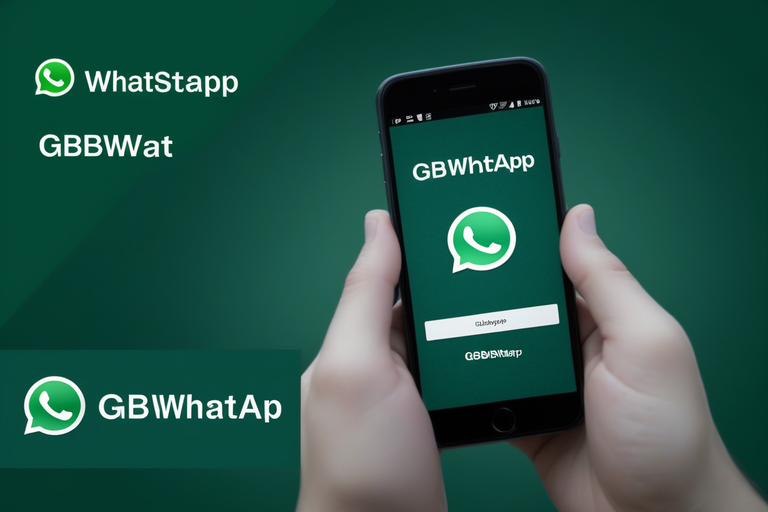


















![[DÜZELTME] PlayStation Eye Cam Modeli: SLEH-00448 Sürücü Sorunu](https://jf-balio.pt/img/how-tos/74/playstation-eye-cam-model.jpg)